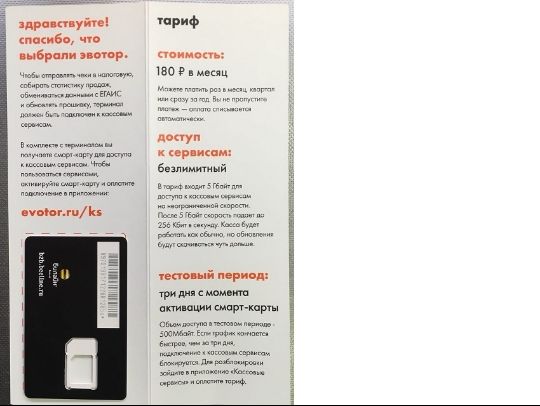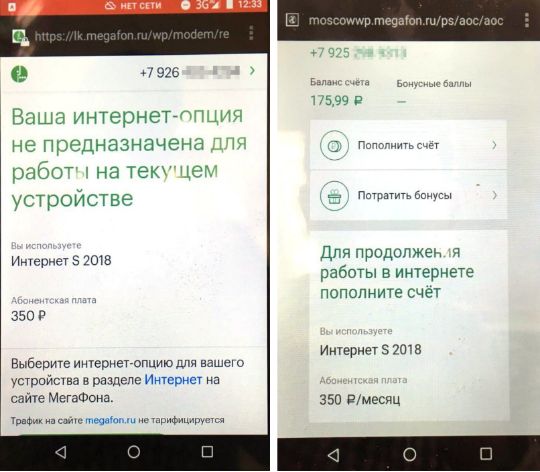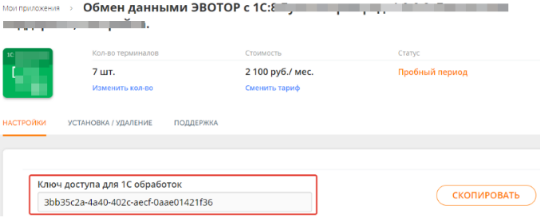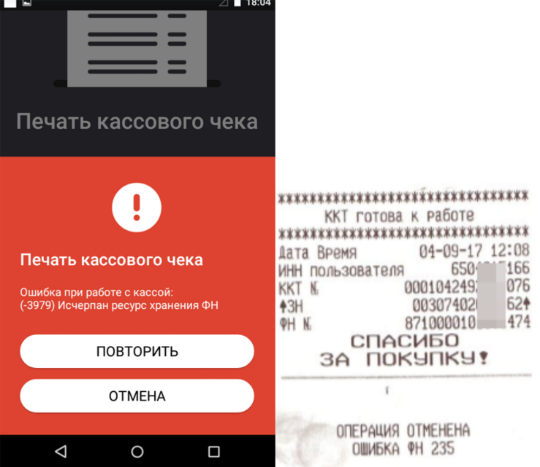алкогольную продукцию можно добавить только при наличии штрих кода эвотор
Включить торговлю алкоголем
По умолчанию торговля алкоголем на Эвоторе отключена. Чтобы включить её, установите комплект приложений «УТМ Плюс». Рассказываем, как это сделать.
В этой статье:
Установите «УТМ Плюс»
Если у вас есть действующая годовая подписка на «УТМ на терминале», покупать «УТМ Плюс» не надо — комплект уже появился у вас в личном кабинете в разделе «Мои покупки». Переходите к следующему разделу инструкции — установите приложения «Алкоголь», «Обновления под законодательство» и «УТМ на терминале».
Решение проблем: не работает «УТМ на терминале»
Выберите количество Эвоторов, на которые хотите установить приложения. Нажмите «Оплатить».
Оплатите подписку банковской картой или через Эвотор-счёт.
Как настроить способ оплаты
Установите приложение «Алкоголь»
Приложение «Алкоголь» позволит принимать накладные от поставщиков, управлять остатками алкоголя, проводить вскрытие тары и отправлять отчёты о продажах в ЕГАИС.
После покупки комплекта «УТМ Плюс» Эвотор.Маркет перенаправит вас на страницу «Мои покупки». Найдите комплект «УТМ Плюс» внизу под списком отдельных приложений. В комплекте найдите приложение «Алкоголь». Нажмите «Установить».
Найдите в списке Эвотор, с которого будете продавать алкоголь, и отметьте его галочкой. Нажмите «Применить».
Если после установки Личный кабинет выдаст ошибку — это нормально. Ошибка означает, что на вашем Эвоторе нет прошивки 4.1.0 или выше. Обновление прошивки само придёт на Эвотор, на который вы пытались установить приложение, в течение двух суток. После того, как Эвотор обновится, установите приложение ещё раз.
Установите приложение «Обновления под законодательство»
Вернитесь в «Личный кабинет» → «Мои покупки». Найдите комплект «УТМ Плюс» внизу под списком отдельных приложений. В комплекте найдите приложение «Обновления под законодательство». Нажмите «Установить».
Найдите в списке Эвотор, с которого будете продавать алкоголь, и отметьте его галочкой. Нажмите «Применить».
Если на этот Эвотор уже было установлено приложение «Обновления под законодательство» из комплекта «Смарт-терминал Плюс», подписку на старое приложение нужно удалить, иначе в следующую дату списания Личный кабинет спишет деньги за две подписки.
Если у вас была только одна подписка на «Смарт-терминал Плюс», зайдите в «Личный кабинет» → «Оплата». Найдите комплект «Смарт-терминал Плюс» в списке подписок. Нажмите «Отменить подписку».
Выберите причину «Выбрал другое приложение». Нажмите «Подтвердить».
Если подписок было несколько и вы не хотите отказываться ото всех, зайдите на страницу приложения в «Личный кабинет» → «Мои покупки». Нажмите «Изменить количество».
Кнопками «+» и «-» выберите количество подписок, которое нужно оставить. Нажмите «Оплатить».
Подключите УТМ
Чтобы отправлять данные о закупках и продажах алкоголя в ЕГАИС, нужна особая программа — Универсальный транспортный модуль (УТМ). УТМ можно установить на компьютер, на отдельное устройство — УТМ-хаб, или прямо на Эвотор. В любом случае вам потребуется приложение «УТМ на терминале».
Как настроить УТМ «Атол HUB-19»
Как установить и настроить «УТМ на терминале»
Если на Эвотор уже было установлено приложение «УТМ на терминале», удалите подписку на старое приложение, иначе в следующую дату списания Личный кабинет спишет деньги за две подписки. Читайте подробнее в статье по ссылке.
Готово! Теперь Эвотор умеет принимать, учитывать и продавать алкголь. На бумажном кассовом чеке при продаже и возврате он будет печатать символ «[М]». Это нужно для соответствия требованиям Приказа ФНС №MMB-7-20/434.
Торговать маркированным пивом
С 1 октября поставщики в Татарстане будут отправлять разливное пиво в маркированных кегах. Вскрывая такой кег, отсканируйте марку на нём и отправьте отчёт о вскрытии в ЕГАИС. Рассказываем, как это сделать.
Приёмка
Чтобы торговать маркированным пивом, сначала нужно принять его на баланс. Для этого на Эвоторе нажмите «Алкоголь» → «Документы ЕГАИС» → «Приёмка». Эвотор откроет список накладных, полученных от ваших поставщиков. Чтобы загрузить новые документы, нажмите «Обновить».
Если хотите выбрать документы за определённый период, нажмите «Выбор» в правом верхнем углу экрана.
Чтобы открыть документ, нажмите на него.
Нажмите «Принять полностью» → «ОК».
Эвотор свяжет позиции из накладной с позициями в товарной базе. Если позицию удалось связать, Эвотор подсветит её зелёным.
Если Эвотор не смог связать позицию с базой, позиция получит статус «Связь не установлена». Чтобы связать, позицию вручную, нажмите на неё.
Нажмите на стрелку слева от названия товара → «Добавить».
Откроется редактор товара. Эвотор сам заполнит все поля на основании накладной. Убедитесь, что заполнены поля «Штрихкоды», «Цена продажи», «Цена закупки», «Описание» и «Товарная группа». Если Эвотор не перенёс штрихкод из накладной, отсканируйте штрихкод с товара или создайте свой — он понадобиться, чтобы провести вскрытие тары. Нажмите «Сохранить».
Не выключайте опцию «Запрет продажи», чтобы кассир случайно его не продал. Без вскрытия кеги продавать нельзя, а после вскрытия вы будете подавать уже не кег, а отдельные порции.
Нажмите «Да». Эвотор отправить акт подтверждения поставщику. Накладная изменит статус на «Ожидание данных от УТМ» и изменит его ещё раз, когда поставщик подтвердит акт.
Готово! Вы приняли маркированное разливное пиво. Товар встанет на баланс и отправится на склад. Чтобы проверить это, нажмите «Алкоголь» → «Справочники ЕГАИС» → «Товарные остатки».
Вскрытие тары
Чтобы начать продавать маркированное пиво, сначала вскройте кег. Так вы отчитаетесь перед ЕГАИС и дальше можете продавать пиво из тары как обычный товар.
Укажите полную цену продажи всей тары. Если вскрываете 50 литров, то цена должна быть за 50 литров. Если в карточке товара была указана цена, Эвотор сам добавит её в поле. Не снимайте галочку «Нефасованная продукция» — она нужна, чтобы на следующих этапах установить литраж кега. Нажмите «ОК».
Укажите литраж тары и нажмите «ОК».
Документ отобразится в общем списке как открытый. Чтобы отправить все документы в ЕГАИС нажмите «Провести документы» → «Да». Накладная получит статус «Закрыта».
Если марка была некорректной, Эвотор попросит указать номер справки Б. Нажмите «Указать справку Б».
Впишите номер и нажмите «ОК».
Накладная получит статус «Закрыта».
Если в процессе вскрытия нужно удалить товар из отчёта, сдвиньте товар влево и нажмите «Удалить». Эвотор попросит считать марку.
Если вы не видите документ в списке, попробуйте перенастроить фильтр. Нажмите «Выбор» в правом верхнем углу экрана «Вскрытие тары» и выставьте верный период.
Готово! Вы провели вскрытие маркированного кега. Можете приступать к продажам.
Товар переместился в раздел «Списание» в статусе «Ожидание данных от УТМ». Эвотор сам его спишет. Время обработки документов зависит от ЕГАИС и может занять от 10 до 20 минут. Если через 20 минут статусы так и не изменятся, откройте «Алкоголь» → «Документы ЕГАИС» → «Списание». Нажмите «Обновить» в правом верхнем углу экрана.
Если хотите проверить движение документа или узнать, почему он получил статус «Отказ» или «Ошибка», нажмите на документ и в правом верхнем углу нажмите кнопку «Связанные».
Чтобы продавать вскрытое пиво, заведите в номенклатуре карточку товара для объёмов, которые продаёте — например, кружек 0,5 и 1 л. На главном экране Эвотора нажмите «Товары». В нижнем левом углу нажмите «Добавить» → «Товар». Считайте штрихкод. Заполните все поля карточки. Нажмите «Сохранить».
Продажа алкоголя на ЭВОТОР: приемка, списание, перемещение, возврат и продажа
Как торговать алкоголем на Эвоторе
Стоимость приложения 6 490 рублей в год.
Как принять партию алкоголя на ЭВОТОР
При приемке партии алкоголя на Эвотор необходимо убедиться, что марки, указанные в ТТН, совпадают с марками, которые наклеены на бутылки. Приемка может быть полной или частичной.
«Алкоголь» → «Документы ЕГАИС» → «Приёмка».
Полная приемка алкогольной накладной на ЭВОТОР
ЕГАИС проверяет данные и в течение суток принимает документ или присылает отказ. Следим за статусом ТТН.
Частичная приемка алкоголя на ЭВОТОР
Если принимаем накладную частично (несколько бутылок), то делаем следующее:
Поставщик получит акт расхождения. Акт нужен, чтобы поставщик списал этот алкоголь у себя и в ЕГАИС.
Проверить статус накладной в ЭВОТОР
Заходим в «Алкоголь» → «Документы ЕГАИС» → «Приемка». Если накладной нет в списке, обновляем его. Накладная появится.
Серый цвет накладной — принята, оранжевый — в обработке, красный — не принята. Накладную, которая не принята, можно переотправитьь еще раз — возможно был какой-то технический сбой.
После того, как алкоголь встал на баланс в магазине, он появится в товарных остатках: «Алкоголь» → «Справочники ЕГАИС» → «Товарные остатки».
Как переместить алкоголь с регистра на регистр на Эвотор
Крепкий алкоголь с акцизными марками
При продаже крепкого алкоголя бутылка будет списываться с регистра 1, а ее марка — с регистра 3. При приемке на баланс партии алкоголя, она автоматически записывается в регистр 1 (склад), а данные обо всех марках записываются в регистр 3 (база марок).
Пиво и некрепкий алкоголь без акцизных марок
Пиво перемещается по двум регистрам: регистр 1 (склад) и регистр 2 (магазин).
При приемке на баланс партии пива, она автоматически записывается в регистр 1.
Эвотор записывает продажу пива и синхронизирует с ЕГАИС автоматически. Это происходит так:
Возврат алкоголя поставщику на ЭВОТОР
Продажа крепкого алкоголя на ЭВОТОР
Если с маркой проблемы, ЕГАИС отправит ошибку, и Эвотор не напечатает чек.
Перемещение алкоголя на ЭВОТОР
Списание крепкого алкоголя в ЭВОТОР
Испорченные бутылки, излишки алкоголя нужно списывать и обязательно отправлять отчеты об этом в ЕГАИС.
Если причинами списания являются пересортица, недостача, уценка, порча, потери, то при списании нужно только указать количество бутылок, которое будет списано.
Если причина списания — проверки, арест, реализация, необходимо отсканировать все марки.
Для списания алкоголя делаем следующее:
Заходим в «Алкоголь» → «Документы ЕГАИС» → «Списание». Выбираем регистр — склад или магазин.
Списание алкоголя произошло и вы отчитались об этом в ЕГАИС.
Эвотор и продажа алкоголя
Эвотор – универсальное кассовое устройство, способное служить в качестве полноценного кабинета для управления бизнесом в режиме реального времени. Смарт-терминал позволяет вести учет продукции предприятия, осуществляя продажу, приемку, инвентаризацию и другие торговые операции. Для формирования документации, связанной с продажей алкоголя, в Эвоторе предусмотрены дополнительные функции, использование которых рассмотрим далее.
Оборудование для работы
Для учета алкогольной продукции и обмена данными с ЕГАИС предпринимателю потребуется набор Эвотор Алко, в который входит:
Дополнительное оборудование к смарт-кассе обеспечивает отражение всех операций с алкоголем в системе ЕГАИС. Работа терминала обеспечивает выполнение всех требований ФЗ-54 и Росалкогольрегулирования.
Функции кассы Эвотор при работе с алкогольными напитками
В меню кассы выделен специальный раздел «Алкоголь», в рамках которого предпринимателю доступны следующие разделы:
Рассмотрим процедуры учета алкоголя и важные функции смарт-кассы подробнее.
Товарный учет: наполнение базы
Чтобы составить список алкоголя в кассе Эвотор, необходимо следовать инструкции:
Как принять алкоголь в Эвоторе?
В результате операции принятые позиции окажутся на балансе, а факт приемки отобразится в журнале.
Продажа алкоголя через Эвотор
Для реализации алкоголя необходимо зайти в раздел «Касса/Продажа» – программа предложит отсканировать штрих-код и марку алкоголя. После того, как полный список на продажу будет сформирован, останется только нажать кнопку «Продать» и выбрать способ расчета: наличные, карта, без сдачи.
При завершении операции продажи смарт-касса отправит отчет в ЕГАИС и напечатает чек со слипом, по которому можно будет определить качество продукции.
Списание алкоголя в Эвотор
Списание товара происходит через меню «Документы ЕГАИС». Для процедуры предусмотрен следующий порядок действий:
Возврат товара
Для оформления возврата алкоголя через кассу Эвотор:
Отправьте выбранные позиции товара на возврат. Данные об операции поступят в ЕГАИСС, а также отразятся на балансе магазина.
Решение проблем
Инструкции и способы решения распространенных проблем
Обмен с облаком. Личный кабинет
ЧТО ДЕЛАТЬ, ЕСЛИ ЭВОТОР НЕ ПОДКЛЮЧАЕТСЯ К ЛИЧНОМУ КАБИНЕТУ И ОФД
Если Эвотор показывает ошибку «Нет связи с Эвотором», при этом в личном кабинете отображается статус смарт-терминала «Выключен», а на смарт-терминал не устанавливаются приложения или не приходят обновления, вероятнее всего есть проблема с доступом смарт-терминала в интернет.
Нужно убедиться, что на Эвотор установлена актуальная версия ПО. Чтобы узнать версию зайдите на смарт-терминале в раздел «Еще» → «Настройки» → «О терминале». Если Если версия ниже 3.5.3, обновите Эвотор.
Введите актуальную дату и время (даже если указано верное) в разделе «Настройки» → «Обслуживание кассы» → «Дополнительные операции» и в разделе «Настройки» → «Дата и время».
Проверьте баланс сим-карты или подключение к wi-fi. Часто проблема в роутере: предприниматели блокируют интернет-адреса и порты, чтобы кассиры не смотрели фильмы и не играли в браузерки. Откройте доступ — всё заработает. Порты для связи Эвотора с личным кабинетом:
HTTPS:
auth.evotor.ru:443
cloud-api.evotor.ru:443
market-proxy.evotor.ru:443
ota.evotor.ru:443
backup.evotor.ru:443
www.crashlytics.com:80
Binary:
remote.evotor.ru:5550
remote.evotor.ru:5500
push.evotor.ru:1666
push.evotor.ru:1667
push.evotor.ru:1668
push.evotor.ru:1669
push.evotor.ru:1670
Если смарт-терминал не отправляет чеки оператору фискальных данных, спросите у оператора нужный порт и откройте его. Если ваш оператор — «Платформа ОФД», вам необходим порт ofdp.platformaofd.ru:21101.
Если пинпад не подключается к кассе, узнайте у сотрудника вашего банка нужный порт. Затем откройте его — всё заработает.
Проверьте связь с облачными сервисами Эвотора через раздел «Еще» → «Обмен» → «Загрузить в терминал». Когда вы нажмете «Загрузить в терминал», смарт-терминал синхронизируется с личным кабинетом. Когда синхронизация закончится, вы увидите сообщение «Загрузка данных успешна завершена».
ОШИБКА «НЕТ СЕТИ»
Ошибка «Нет сети» говорит о том, что на смарт-терминале нет доступа в интернет. Интернет необходим, чтобы отправлять чеки в ОФД, обновлять ПО, скачивать приложения, собирать статистику продаж и выполнять свои основные функции.
Если работаете через вай-фай
1. Проверьте, что на Эвоторе включен вай-фай.
2. Перезагрузите роутер.
3. Если на вашем Эвоторе установлен браузер, попробуйте зайти на любой сайт. Если на Эвоторе нет браузера, попробуйте подключиться к вай-фаю с любого другого устройства и выйти в интернет. Как правило, провайдер показывает страницу с причиной блокировки: например, на счету закончились деньги.
4. Чтобы восстановить подключение к интернету, свяжитесь со своим оператором
Если пользуетесь партнерской смарт-картой «Билайна»
Смарт-карта «Билайна» — это карточка мобильного интернета, входящая в комплект Эвотора.
Первые три дня интернет работает бесплатно, дальше нужно внести абонентскую плату. Если этого не сделать, интернет перестанет работать и появится ошибка «Нет связи».
Чтобы исправить:
1. Проверьте, что на Эвоторе включен мобильный интернет.
2. Если мобильный интернет точно включен, при этом ошибка «Нет связи» ещё отображается, вам нужно внести абонентскую плату. Зайдите в личный кабинет Эвотора с устройства и оплатите приложение «Кассовые сервисы».
Не вставляйте смарт-карту в телефон — это приведет к ее блокировке.
Если работаете через мобильный интернет
1. Проверьте, что на Эвоторе включен мобильный интернет.
2. Если на вашем Эвоторе установлен браузер, попытайтесь зайти на любой сайт. Как правило, провайдер показывает страницу с причиной блокировки: например, на счету закончились деньги, сим-карта заблокирована или выбран неправильный тариф.
Если на Эвоторе нет браузера, переставьте сим-карту, через которую работает смарт-терминал, в телефон, и зайдите в браузер. Провайдер покажет причину блокировки. Если с телефона интернет работает, а с Эвотора — нет, свяжитесь со своим оператором. Также вы можете установить браузер на Эвотор.
ОШИБКА ВЫГРУЗКИ ДАННЫХ. НЕТ ДАННЫХ ДЛЯ ВЫГРУЗКИ.
Что происходит
При выгрузке данных в разделе «Обмен» на экране появляется «Ошибка выгрузки данных. Нет данных для выгрузки».
Причины
Выбран диапазон дат, когда не производились операции в смарт-терминале или не производились совсем.
Решение
1 Выберите диапазон дат, отличный от «Текущая смена». Например «Предыдущая смена», «За весь период» или вручную.
2. Повторите выгрузку.
3. Если кассовые операции не производились совсем, то выполните фискальные операции или работу с товароучетной системой и повторите выгрузку данных.
ОШИБКА ВЫГРУЗКИ ДАННЫХ (413)
Если при выгрузке данных в разделе «Обмен» на экране Эвотора появляется сообщение «Ошибка выгрузки данных. Request Entity Too Large (413)», попробуйте выбрать меньший диапазон дат для выгрузки.
ОШИБКА ЗАГРУЗКИ ДАННЫХ (400). ЗАГРУЗКА ПРЕРВАНА
Что происходит
При загрузке данных в разделе «Обмен» на экране появляется сообщение «Ошибка загрузки данных. (400). Загрузка прервана».
Возможные причины
Не оплачено приложение для обмена с товароучеткой.
В личном кабинете Эвотора в приложении товароучетной системы не выбрана касса для обмена данными (не активирован чекбокс).
Отсутствует связь с интернетом.
Некорректно сформирован набор параметров в схеме товара.
Решение
1. Проверьте оплату приложения.
2. Проверить чекбокс в разделе «Установка/Удаление» в приложении товароучетки, в личном кабинете Эвотора.
3. Проверьте связь интернетом. Попробуйте зайти на любой сайт с помощью браузера в разделе «Еще».
4. Проверьте корректность параметров схемы товара подгружаемого файла (протокол Атол).
ОШИБКА ЗАГРУЗКИ ДАННЫХ (401)
Что происходит
При загрузке данных в терминал в разделе «Обмен» на экране появляется сообщение «Ошибка загрузки данных (401)».
Причины
Ошибка авторизации товароучетной системы.
Решение
Проверьте актуальность токена (ключа) товароучетки:
1. Зайдите в личный кабинет Эвотора.
2. Перейдите в товароучетное приложение, раздел «Настройки».
3. Скопируйте токен
4. Введите его в товароучетную систему.
Фискальный накопитель ОФД
1.Нет связи с ФН;
2.ФН не активирован, при этом пробуют провести фискальную операцию, например продажу.
3. Неисправность ФН.
Решения:
1. Проверить физическое соединение: ФН → шлейф ФН / шлейф ФН → плата ККТ. Также можно проверить связь с ФН командой нижнего уровня. Зайти в раздел “Настройки”, “Обслуживание кассы”, “Дополнительные операции”, “Произвольная команда”, в поле “Команда” ввести А4 20. Положительный результат – (0) Нет ошибок.
2. Зарегистрировать ККТ.
3. а) Если Вы являетесь пользователем смарт-терминала, то следует обратиться в сервисный центр для диагностики ФН.
б) Авторизованному сервисному центру следует провести первичную диагностику, при необходимости отправить ФН на диагностику производителю.
ТЕРМИНАЛ ЗАПРАШИВАЕТ НАСТРОЙКИ ДЛЯ ПОДКЛЮЧЕНИЯ К ОФД ПРИ РАБОТЕ В АВТОНОМНОМ РЕЖИМЕ, ПОСЛЕ СБРОСА ДО ЗАВОДСКИХ НАСТРОЕК
Если Вы работаете в автономном режиме и Вам потребовалось сделать сброс до заводских настроек на терминале, то вероятно терминал запросит ввести настройки адреса для подключения ОФД.
В таком случае выполните:
1. Выключите кассу
2. Извлеките ФН
3. Пройдите первичную регистрацию
4. Выключите кассу
5. Установите фискальный накопитель
После выполнения данных действий, Вы можете спокойно продолжать работу в автономном режиме.
ОШИБКА (-3979). ИСЧЕРПАН РЕСУРС ХРАНЕНИЯ ФН. ОШИБКА ФН 235
Что происходит
В разделе «обслуживание ККМ» присутствуют неотправленные документы. На экране при продаже либо закрытии смены появляется сообщение «Ошибка при работе с кассой: (-3979) Исчерпан ресурс хранения ФН». На чековой ленте — «Ошибка ФН 235».
Почему возникает
Ошибка «ФН 235» связана с тем, что документы не передаются в ОФД. Фискальный накопитель хранит дату первого из неотправленных документов и ждет 30 дней. Если документ не отправляется, ФН перестаёт выдавать фискальный признак, и касса выдаёт ошибку 235.
Возможные причины
Отсутствие связи с интернетом.
Установлены ограничения по доступу к хосту и порту ОФД при использовании wi-fi.
Некорректно указан адрес или порт ОФД.
Не оплачен тариф ОФД, некорректно введены данные в личном кабинете ОФД.
Неисправен фискальный накопитель.
Неполадки в работе оператора связи, при доступе в интернет через сим-карту.
Что делать
Проверьте связь с ОФД, в разделе «Настройки» → «ОФД» (Если связь есть, обратитесь в техническую поддержку ОФД.)
После успешного соединения с ОФД нужно подождать пока все неотправленные документы примут значение «0».
Если скопились «Неотправленные документы», но нет для этого явных причин, рекомендуем проверить в личном кабинете ОФД, когда был передан последний чек. Затем на смарт-терминале в разделе «Настройки» → «Обслуживание кассы» → «Дополнительные операции» распечатать документ по номеру последнего и следующего чека. Если при печати чека нет данных по указанному номеру (равны нулю), а именно дата, время, сумма чека, то советуем обратиться в сервисный центр для диагностики фискального накопителя.